この記事では、Windows11でメモリの型番・枚数を確認する方法を解説します。
メモリを増設・交換する際、現在搭載されているメモリの型番や枚数、空きスロット数を事前に調べる必要があります。タスクマネージャーでは容量や速度は表示されますが、購入に必要な型番(PartNumber)までは確認できません。
この記事では、PowerShellコマンドでメモリの詳細情報を取得する方法と、タスクマネージャーで空きスロットを調べる方法を解説します。所要時間は合計で約4分です。
メモリの型番・枚数をPowerShellで確認する方法
Windows11では、PowerShellのコマンドでメモリの型番や枚数を詳しく確認できます。
この方法では、メモリの型番(PartNumber)、容量、速度、製造元、シリアル番号など、増設や交換に必要な情報を一度に取得できます。タスクマネージャーやシステム情報(msinfo32)では確認できない詳細な情報まで表示されるため、メモリ購入前の情報収集に最適です。
手順は以下の通りです。
- Windows PowerShellを起動する
- メモリの情報を確認するコマンドを実行
- 実行結果を確認する
所要時間は約3分です。それでは、実際の画面を見ながら詳しい手順を解説していきます。
Windowsロゴを右クリックし、メニューから「ターミナル」を選択してください。
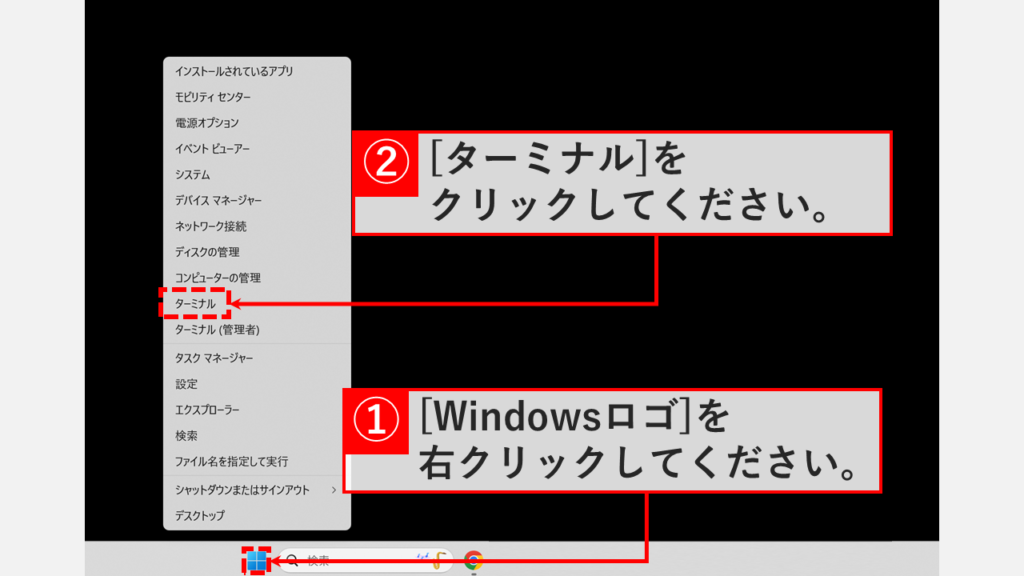
「ターミナル」を選択すると、Windows PowerShellが開きます。以下のコマンドを貼り付けてEnterを押してください。
Get-CimInstance Win32_PhysicalMemory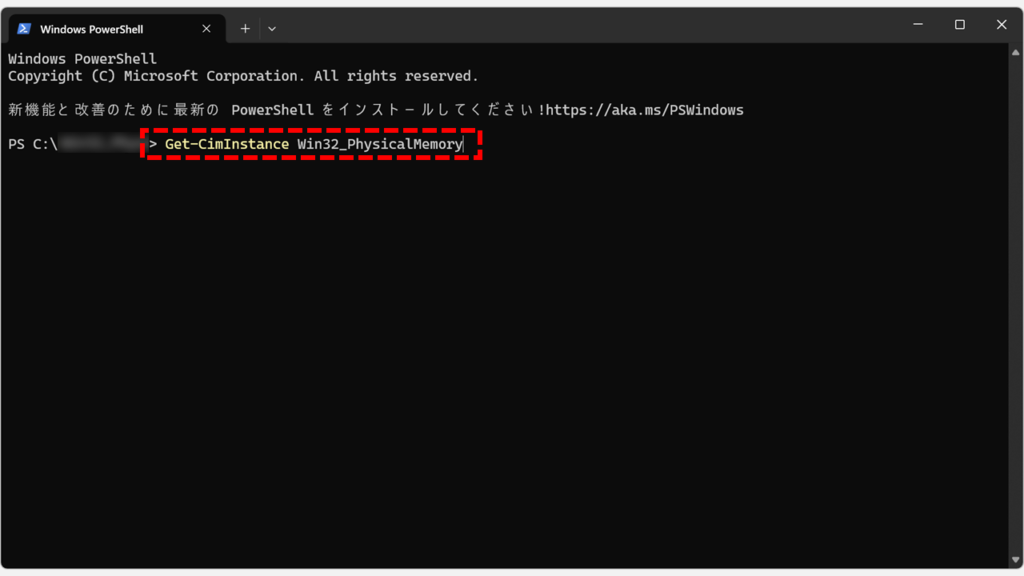
Enterを押すと以下のような出力結果が表示されます。出力結果の詳しい見方は「コマンドの出力結果の見方」で解説しています。
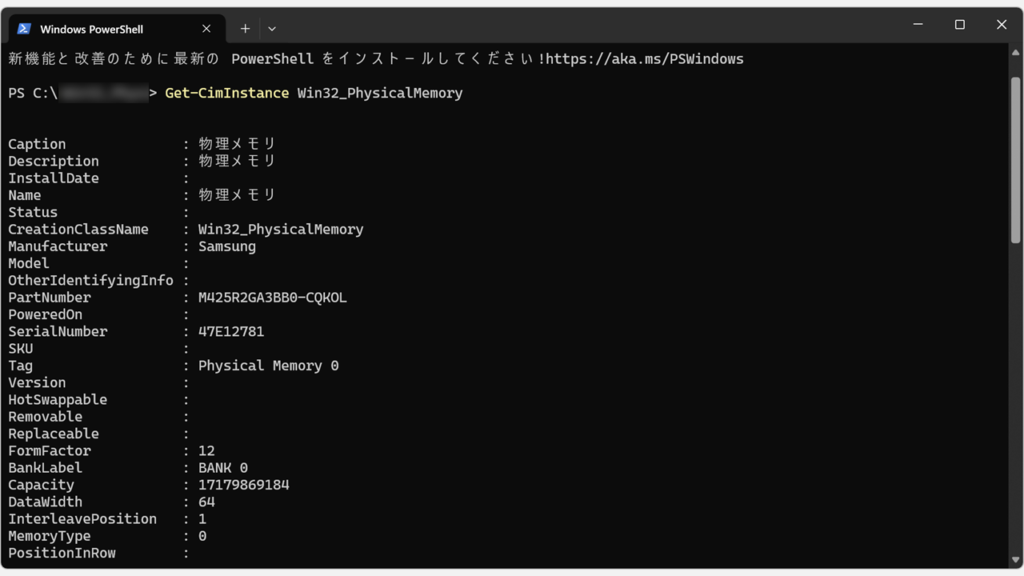
コマンドの出力結果の見方
PowerShellでGet-CimInstance Win32_PhysicalMemoryコマンドを実行すると、以下のような出力結果が表示されます。
出力結果には多くの項目が表示されますが、メモリの増設や交換で特に重要なのは「PartNumber(型番)」「Capacity(容量)」「Speed(速度)」「Manufacturer(製造元)」の4つです。以下の出力例では、重要な項目に注釈を付けて解説しています。
この例では、Samsung製の16GB(DDR5-4800)が2枚搭載されていることがわかります。
PS C:\Users\XXXXXX> Get-CimInstance Win32_PhysicalMemory
Caption : 物理メモリ
Description : 物理メモリ
InstallDate :
Name : 物理メモリ
Status :
CreationClassName : Win32_PhysicalMemory
Manufacturer : Samsung ← メモリの製造元
Model :
OtherIdentifyingInfo :
PartNumber : M425R2GA3BB0-CQKOL ← メモリの型番(重要)
PoweredOn :
SerialNumber : 4XXXXXX1 ← シリアル番号
SKU :
Tag : Physical Memory 0 ← 1枚目のメモリ
Version :
HotSwappable :
Removable :
Replaceable :
FormFactor : 12 ←ノートPC用のSO-DIMMメモリ。デスクトップPCは8。
BankLabel : BANK 0
Capacity : 17179869184 ← 容量(バイト単位。16GBのこと)
DataWidth : 64
InterleavePosition : 1
MemoryType : 0
PositionInRow :
Speed : 4800 ← メモリの速度(MHz)
TotalWidth : 64
Attributes : 1
ConfiguredClockSpeed : 4800 ← 実際に動作している速度(MHz)
ConfiguredVoltage : 1100
DeviceLocator : Controller0-ChannelA-DIMM0 ← 装着されているスロット位置
InterleaveDataDepth : 1
MaxVoltage : 0
MinVoltage : 0
SMBIOSMemoryType : 34 ← DDR5を示す
TypeDetail : 128
PSComputerName :
Caption : 物理メモリ
Description : 物理メモリ
InstallDate :
Name : 物理メモリ
Status :
CreationClassName : Win32_PhysicalMemory
Manufacturer : Samsung ← メモリの製造元
Model :
OtherIdentifyingInfo :
PartNumber : M425R2GA3BB0-CQKOL ← メモリの型番(1枚目と同じ型番)
PoweredOn :
SerialNumber : 4XXXXXX1 ← シリアル番号(1枚目とは異なる)
SKU :
Tag : Physical Memory 1 ← 2枚目のメモリ
Version :
HotSwappable :
Removable :
Replaceable :
FormFactor : 12 ←ノートPC用のSO-DIMMメモリ。デスクトップPCは8。
BankLabel : BANK 0
Capacity : 17179869184 ← 容量(バイト単位。16GBのこと)
DataWidth : 64
InterleavePosition :
MemoryType : 0
PositionInRow :
Speed : 4800 ← メモリの速度(MHz)
TotalWidth : 64
Attributes : 1
ConfiguredClockSpeed : 4800 ← 実際に動作している速度(MHz)
ConfiguredVoltage : 1100
DeviceLocator : Controller1-ChannelA-DIMM0 ← 装着されているスロット位置
InterleaveDataDepth :
MaxVoltage : 0
MinVoltage : 0
SMBIOSMemoryType : 34 ← DDR5を示す
TypeDetail : 128
PSComputerName :メモリの空きスロット数をタスクマネージャーで確認する方法
PowerShellでメモリの型番や枚数を確認できましたが、空きスロット数はタスクマネージャーで確認する必要があります。
タスクマネージャーの「パフォーマンス」タブでは、「スロットの使用」という項目で現在のメモリスロット使用状況が表示されます。「2/4」と表示されている場合は、4つのスロット中2つが使用されており、残り2つが空いていることを意味します。
手順は以下の通りです。
- タスクマネージャーを起動する
- 「パフォーマンス」をクリック
- 「メモリ」をクリック
- メモリスロットの使用状況を確認する
所要時間は約1分です。それでは、実際の画面を見ながら詳しい手順を解説していきます。
Windowsロゴを右クリックし、メニューから「タスクマネージャー」を選択してください。
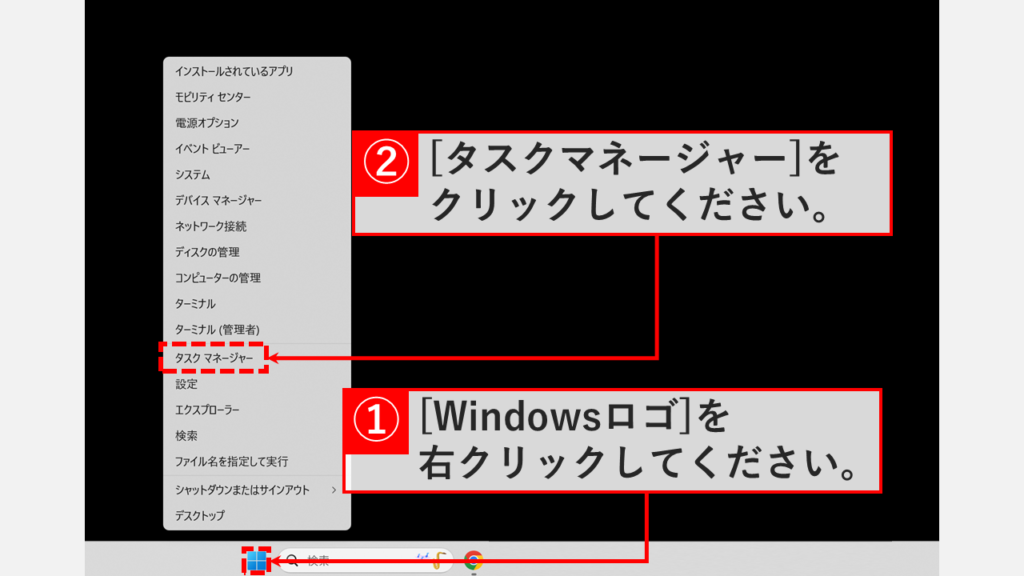
「タスクマネージャー」を選択すると「タスクマネージャー」が開きます。
左側にある「パフォーマンス」をクリックしてください。
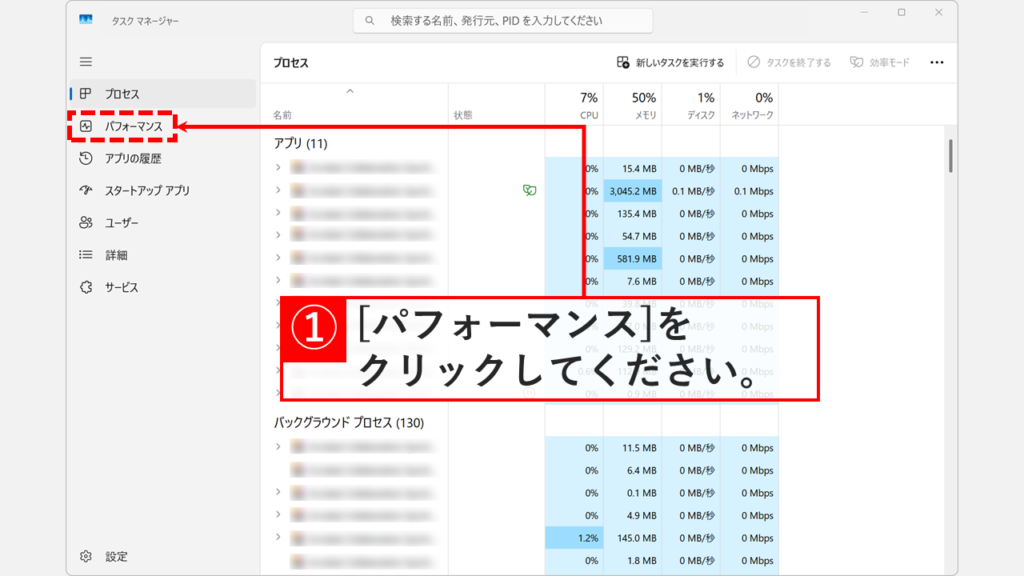
次に、「メモリ」をクリックしてください。
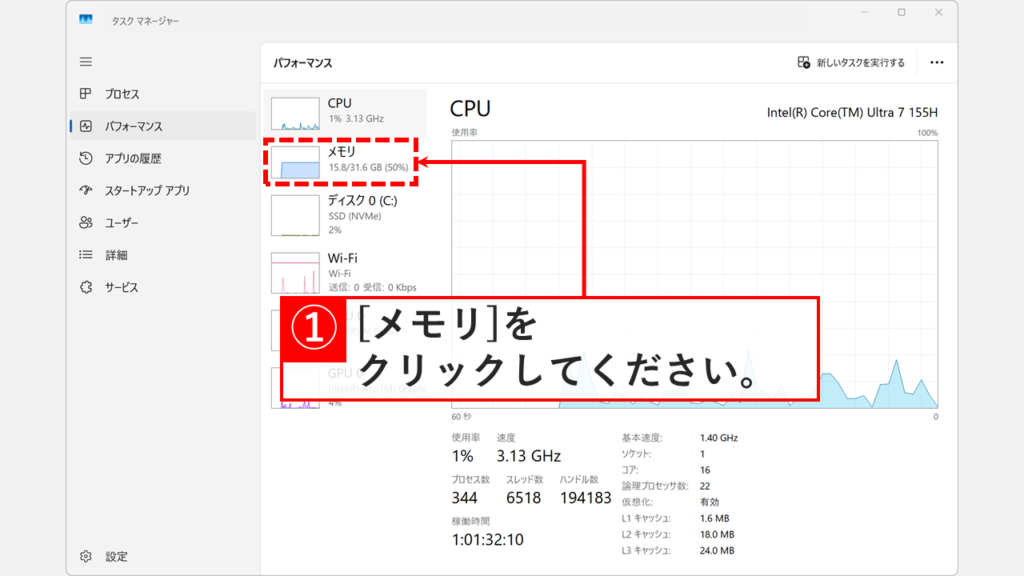
「メモリ」をクリックするとメモリの詳細画面が表示されます。
タスクマネージャー右下の「スロットの使用」を確認してください。2/2と書かれている場合はスロット数が2個に対して2枚のメモリが搭載されている状態です。1/2や2/4と書かれている場合は空きスロットがあります。
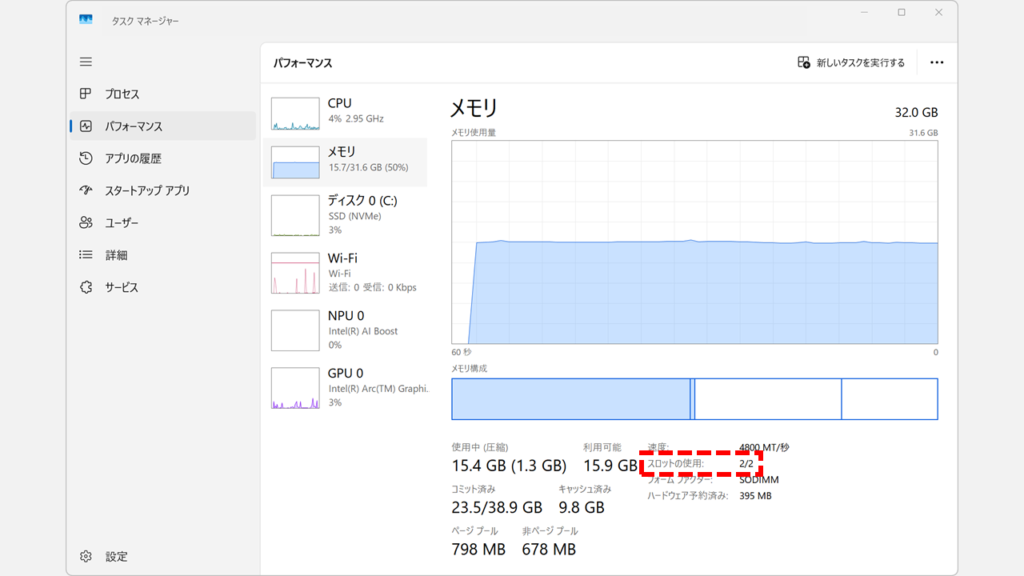
メモリの型番・枚数を確認する方法に関するよくある質問と答え
最後に、メモリの型番・枚数を確認する方法に関するよくある質問と答えをまとめました。
最後までご覧いただき、ありがとうございました。
記事の内容は独自検証に基づくものであり、MicrosoftやAdobeなど各ベンダーの公式見解ではありません。
環境によって結果が異なる場合がありますので、参考のうえご利用ください。
誤りのご指摘・追記のご要望・記事のご感想は、記事のコメント欄またはこちらのお問い合わせフォームからお寄せください。個人の方向けには、トラブルの切り分けや設定アドバイスも実施します。
※Microsoft、Windows、Adobe、Acrobat、Creative Cloud、Google Chromeほか記載の製品名・サービス名は各社の商標または登録商標です。
公式情報・関連資料
実行環境詳細と検証日
- OS:Windows 11 Home 25H2(64bit)
※本記事の手順は Windows11 Home / Pro / Enterpriseで共通です(ポリシーで制限された環境を除く)。 - ハードウェア:Intel(R) Core(TM) Ultra 7 155H (1.40 GHz) / 32GB RAM
- 最終検証日:2025年11月13日






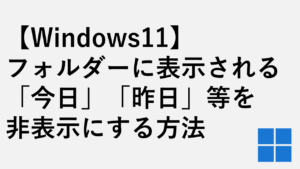
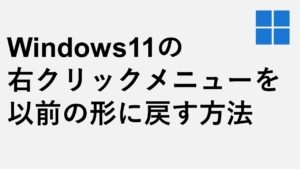
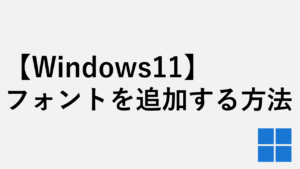
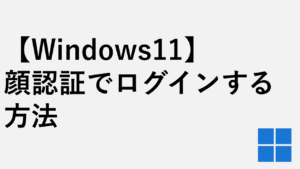

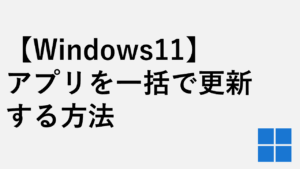
コメント